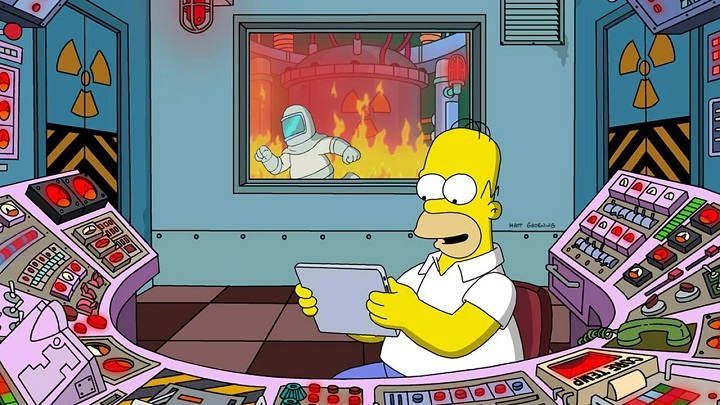அனைத்து ஸ்மார்ட்போன்களும் அவற்றின் உரிமையாளர்களின் மிகவும் விசுவாசமான பிரதிபலிப்பாகும். நாங்கள் நிறைய தனிப்பட்ட புகைப்படங்கள், வீடியோக்கள், ஆவணங்கள் போன்றவற்றை வைத்திருக்கிறோம். மொபைலில், ஆனால் அமேசானில் வாங்கவும், வங்கி இருப்பை சரிபார்க்கவும் அல்லது பேஸ்புக் அல்லது ட்விட்டர் போன்ற சமூக வலைப்பின்னல்களில் கருத்து தெரிவிக்கவும் இதைப் பயன்படுத்துகிறோம். ஏதேனும் வழி இருக்கிறதா இந்த அனைத்து பயன்பாடுகள் மற்றும் ஆவணங்களுக்கான அணுகலைப் பாதுகாக்கவும்?
எங்கள் சாதனத்தை யாரும் உடனடியாகத் திறப்பதைத் தடுக்க, ஆண்ட்ராய்டு பின் அல்லது பேட்டர்னை வழங்குகிறது என்பது தெளிவாகத் தெரிகிறது, ஆனால் பல நேரங்களில் அது போதாது. இன்று பார்ப்போம் கடவுச்சொல் மூலம் பயன்பாடுகள் மற்றும் கோப்புகளை பூட்டுவது எப்படி, தேர்ந்தெடுக்கப்பட்ட மற்றும் தனித்தனியாக, எங்களின் மிக முக்கியமான தரவின் பாதுகாப்பை அதிகரிக்க.
ஆண்ட்ராய்டில் கடவுச்சொல், பேட்டர்ன் அல்லது கைரேகை மூலம் பயன்பாடுகள், படங்கள் மற்றும் வீடியோக்களுக்கான அணுகலை எவ்வாறு தடுப்பது
ஆண்ட்ராய்டு இன்னும் தனித்தனியாக பயன்பாடுகளுக்கான அணுகலைப் பாதுகாப்பதற்கான வாய்ப்பை வழங்கவில்லை, எனவே எங்கள் தொலைபேசி அல்லது டேப்லெட்டின் உள்ளடக்கத்தின் மீது கூடுதல் கட்டுப்பாட்டைப் பெற விரும்பினால், எங்களுக்கு மூன்றாம் தரப்பு பயன்பாடு தேவைப்படும்.
இந்த டுடோரியலுக்கு நாம் "லாக்" அப்ளிகேஷனைப் பயன்படுத்துவோம் அப்லாக். இதன் இலவசப் பதிப்பு நாம் செய்ய விரும்புவதைச் சிறப்பாகச் செய்யப் போகிறது, இது மிகவும் முழுமையானது, மேலும் இது Google Play இல் 4.4 நட்சத்திரங்களின் நேர்மறையான மதிப்பீட்டையும் கொண்டுள்ளது (இதன் பின்னால் 100 மில்லியனுக்கும் அதிகமான பதிவிறக்கங்கள் உள்ளன) .

 QR-கோட் லாக்கைப் பதிவிறக்கவும் (AppLock) டெவலப்பர்: DoMobile Lab விலை: இலவசம்
QR-கோட் லாக்கைப் பதிவிறக்கவும் (AppLock) டெவலப்பர்: DoMobile Lab விலை: இலவசம் AppLock உதவியுடன் பயன்பாடுகள் மற்றும் அமைப்புகளைப் பாதுகாக்கும் கடவுச்சொல்
நாம் Applock ஐ நிறுவியவுடன், நாம் முதலில் செய்ய வேண்டியது ஆரம்ப உள்ளமைவைச் செய்வதுதான். பயன்பாடு அனுமதிகளை வழங்கவும் மற்றும் திறத்தல் வடிவத்தை உள்ளமைக்கவும் எங்களிடம் கேட்கும்.

இந்த முதல் படியை முடித்ததும், பொது அமைப்புகள் திரையில் நுழைவோம். இது நம்மால் முடியும் இடம் பயன்பாடுகள் மற்றும் எங்கள் தொலைபேசியின் பல்வேறு பிரிவுகளுக்கான அணுகலை நிர்வகிக்கவும்.
எடுத்துக்காட்டாக, நாம் மொபைலில் எடுக்கும் படங்களை யாரும் பார்க்காதபடி கேமரா அல்லது கூகுள் போட்டோஸ் அப்ளிகேஷனை கடவுச்சொல் பாதுகாக்க விரும்பினால், இந்த வழிமுறைகளைப் பின்பற்றுவது எளிது:
- இருந்து "தனியுரிமை", நாங்கள் பிரிவுக்குச் செல்கிறோம் "பொது"நாங்கள் தடுக்க விரும்பும் பயன்பாட்டைத் தேடுகிறோம். இந்த வழக்கில், கேமரா பயன்பாடு அல்லது Google புகைப்படங்கள் பயன்பாடு.
- பயன்பாட்டிற்கு அடுத்ததாக ஒரு திறந்த பூட்டு தோன்றுவதைக் காண்போம். நாங்கள் அதைக் கிளிக் செய்து, உறுதிப்படுத்தல் செய்தியை ஏற்று, பூட்டு இப்போது மூடப்பட்டுள்ளதா என்பதைச் சரிபார்க்கவும்.

இந்த கட்டத்தில் இருந்து, யாராவது நம் புகைப்படங்களைப் பார்க்க விரும்பினால், நீங்கள் முன்பு நிறுவப்பட்ட கடவுச்சொல்லை உள்ளிட வேண்டும் அல்லது திறக்கும் வடிவத்தை உள்ளிட வேண்டும் Applock இல் எங்களால். இல்லையெனில், பயன்பாடு திறக்கப்படாது.
 Google Photos ஆப்ஸ் அன்லாக் பேட்டர்ன் மூலம் பாதுகாக்கப்படுகிறது.
Google Photos ஆப்ஸ் அன்லாக் பேட்டர்ன் மூலம் பாதுகாக்கப்படுகிறது.அதேபோல், Facebook, Twitter, வங்கியின் ஆப்ஸ் அல்லது டெர்மினலில் நாம் நிறுவியிருக்கும் பிற பயன்பாடுகளிலும் இதைச் செய்யலாம்.
"தனியுரிமை" தாவலும் அனுமதிக்கிறது எங்கள் மொபைலின் பிற அமைப்புகளுக்கான அணுகலைக் கட்டுப்படுத்தவும், இவற்றைப் போலவே முக்கியமானது:
- Google Play Store: பயன்பாடுகளை நிறுவுதல் அல்லது நிறுவல் நீக்கம் செய்வதைத் தடுக்கிறது.
- அமைப்புகள்: பயன்பாட்டை நிறுவல் நீக்குவது அல்லது மூடுவதைத் தடுக்கிறது.
- கணினி UI: சமீபத்தில் பயன்படுத்தப்பட்ட பயன்பாடுகள் பார்க்கப்படுவதைத் தடுக்கிறது.
- தனிப்பட்ட அறிவிப்பு: தடுக்கப்பட்ட பயன்பாடுகளிலிருந்து அறிவிப்புகளைப் பாதுகாக்கவும்.
பேட்டர்னுக்கு பதிலாக கடவுச்சொல் அல்லது கைரேகை அன்லாக் பயன்படுத்த விரும்பினால் என்ன செய்வது?
இந்த கருவியானது, எண்ணியல் கடவுச்சொல்லைப் பயன்படுத்துவது போன்ற பேட்டர்னுடன் கூடுதலாக மற்ற பாதுகாப்பு முறைகளையும் பயன்படுத்த அனுமதிக்கிறது:
- தாவலுக்குச் செல்வோம்"பாதுகாக்க"மேலும் கிளிக் செய்யவும்"அமைப்புகளைத் திறக்கவும்”.
- கிளிக் செய்யவும்"கடவுச்சொல் -> கடவுச்சொல்லை மாற்றவும்”.
- எண்ணியல் திறத்தல் கடவுச்சொல்லை நிறுவுகிறோம்.

உண்மை என்னவென்றால், இது கட்டமைக்க மிகவும் எளிதானது, மேலும் சாத்தியம் போன்ற கூடுதல் அமைப்புகளை வழங்குகிறது கடவுச்சொல் நினைவூட்டலைச் சேர்க்கவும், அல்லது சீரற்ற எண் விசைப்பலகையை செயல்படுத்தவும் செருகும் போது பாதுகாப்பை அதிகரிக்க கடவுச்சொல்.
கைரேகை பூட்டை செயல்படுத்துவதில் நாங்கள் ஆர்வமாக இருந்தால், அதை "" இலிருந்து மட்டுமே செயல்படுத்த வேண்டும்பாதுகாக்க -> கைரேகை திறத்தல்”.
புகைப்படங்கள் மற்றும் வீடியோக்களை தனித்தனியாக கடவுச்சொல் பாதுகாப்பது எப்படி
நாம் மட்டும் விரும்புவதும் கூட இருக்கலாம் சில குறிப்பிட்ட புகைப்படங்கள் அல்லது வீடியோக்களை மறைக்கவும், மற்றும் மீதமுள்ள மல்டிமீடியா உள்ளடக்கம் அணுகக்கூடியதாக இருக்கும். இதையும் நாம் பின்வருமாறு செய்யலாம்:
- தாவலுக்குச் செல்வோம்"தனியுரிமை"மற்றும் பச்சை பொத்தானைக் கிளிக் செய்க"வால்ட்”.

- இங்கே நாம் 2 பிரிவுகளைக் காண்போம்: ஒன்று புகைப்படங்கள் மற்றும் ஒன்று வீடியோக்கள். நாம் ஒரு புகைப்படத்தை மறைக்க விரும்பினால், எடுத்துக்காட்டாக, சேர் பொத்தானைக் கிளிக் செய்யவும் (கீழ் வலதுபுறத்தில் அமைந்துள்ளது) மற்றும் எங்கள் கேலரியில் இருந்து நமக்கு விருப்பமான புகைப்படத்தைத் தேர்ந்தெடுக்கவும்.
- படம் தேர்ந்தெடுக்கப்பட்டதும், பேட்லாக் ஐகானைக் கிளிக் செய்யவும்.
- படத்தை பெட்டகத்திற்கு நகர்த்த உறுதிப்படுத்தல் கோரும் செய்தியைக் காண்போம். நாங்கள் ஒப்புக்கொள்கிறோம்.
- நாங்கள் மறைக்க விரும்பும் அனைத்து படங்கள் மற்றும் வீடியோக்களுடன் அதே செயல்முறையை மீண்டும் செய்கிறோம்.

இந்த வழியில் பாதுகாக்கப்பட்ட புகைப்படங்கள் மற்றும் வீடியோக்களை பெட்டகத்திலிருந்து மட்டுமே அணுக முடியும். எங்களின் படத்தொகுப்பு அல்லது வேறு ஏதேனும் புகைப்பட பயன்பாட்டிற்குச் சென்றால், படங்கள் காட்டப்படாது. அவர்கள் இல்லாதது போல்.
பின்னர் அவை மீண்டும் காணப்பட வேண்டுமெனில், பெட்டகத்திற்குள் நுழைந்து, படத்தைத் தேர்ந்தெடுத்து, அதைத் திறந்து, திறக்கும் பூட்டைக் கிளிக் செய்ய வேண்டும்.
PDF, Word ஆவணங்கள், எக்செல் தாள்கள் போன்ற பிற வகையான கோப்புகளை எவ்வாறு தடுப்பது ...
பிற வகையான ஆவணங்களை (doc, xls, pdf அல்லது வேறு ஏதேனும்) கடவுச்சொல்லைப் பாதுகாக்க விரும்பினால், அவற்றைத் தனித்தனியாகத் தடுக்க முடியாது என்பதால், விஷயங்கள் சற்று சிக்கலானதாகிவிடும். நாம் செய்ய வேண்டியது என்னவென்றால் அத்தகைய கோப்புகளைத் திறக்கக்கூடிய எந்தவொரு பயன்பாட்டையும் கடவுச்சொல் பாதுகாக்கிறது.
எடுத்துக்காட்டாக, நாம் ஒரு PDFக்கான அணுகலைத் தடுக்க விரும்பினால், அடோப் ரீடருக்கான அணுகலைத் தடுக்க வேண்டும் (அல்லது சாதனத்தில் நாம் நிறுவிய வேறு ஏதேனும் PDF ரீடர்).
ரகசிய அறை: சமூக வலைப்பின்னல்களில் தனிப்பட்ட உலாவல் மற்றும் ரகசிய கணக்கு மேலாண்மை
Applock வழங்கும் மற்றொரு சுவாரஸ்யமான பயன்பாடு ஒரு மறைநிலை உலாவி, தாவலில் இருந்து நாம் அணுகக்கூடிய "தனியுரிமை -> ரகசிய கேமரா”. இது ஒரு எளிய உலாவி, ஆனால் உண்மை என்னவென்றால் அது நன்றாக வேலை செய்கிறது.

இரகசிய அறையில் "தனியார் SNS" என்று அழைக்கப்படும் மற்றொரு கருவியையும் காண்கிறோம். இங்கிருந்து நம்மால் முடியும் Twitter, Facebook, Google+ அல்லது Linkedin போன்ற சமூக வலைப்பின்னல்களில் உள்நுழையவும் தொலைபேசியில் எந்த தடயமும் இல்லாமல், ஒரு ரகசிய கணக்குடன்.

ஒன்றுக்கும் மேற்பட்ட ட்விட்டர் கணக்குகள் மற்றும் பலவற்றை நாம் நிர்வகித்தால் இது பயனுள்ளதாக இருக்கும், ஆனால் ஒரே நேரத்தில் பல கணக்குகளைப் பயன்படுத்த வேண்டும் என்றால், நாங்கள் நிறுவுவது சிறந்தது. பேரலல் ஸ்பேஸ் (Android இல் பல கணக்கு நிர்வாகத்திற்கான சிறந்த பயன்பாடு). எவ்வாறாயினும், அது உள்ளது, மேலும் நாம் ஒரு சர்ச்சைக்குரிய கணக்கின் சமூக மேலாளராக இருந்தால், அதை ரகசியமாக வைத்திருக்க விரும்பினால் அது பயனுள்ளதாக இருக்கும்.
இந்த அம்சங்களுடன் கூடுதலாக, AppLock மேலும் செயல்பாடுகளை வழங்குகிறது மற்றும் பொதுவாக, நமது ஆண்ட்ராய்டு ஃபோன் அல்லது டேப்லெட்டில் சேமித்து வைத்திருக்கும் சில ஆவணங்கள் அல்லது முக்கியமான பிரிவுகளின் பாதுகாப்பையும் தனியுரிமையையும் அதிகரிக்க விரும்பினால், இது மிகவும் நடைமுறைக்குரியது என்பதே உண்மை. பயன்பாடு அதிக அம்சங்களுடன் கூடிய பிரீமியம் பதிப்பையும் கொண்டுள்ளது, ஆனால் பெரும்பாலான மனிதர்களுக்கு இலவச பதிப்பு போதுமானது. மிகவும் பரிந்துரைக்கப்பட்ட கருவி.
உங்களிடம் உள்ளது தந்தி நிறுவப்பட்ட? ஒவ்வொரு நாளின் சிறந்த இடுகையைப் பெறுங்கள் எங்கள் சேனல். அல்லது நீங்கள் விரும்பினால், எங்களிடமிருந்து அனைத்தையும் கண்டுபிடிக்கவும் முகநூல் பக்கம்.